Công ty TNHH Công nghệ NHONHO | Tổ chức KH và CN
Công ty TNHH Công nghệ NHONHO | Tổ chức KH và CN
1. Cách đổi background Zoom trước khi diễn ra cuộc họp online
Lưu ý: Nên dùng webcam chất lượng cao và tránh mặc quần áo có cùng màu với nền ảo. Hãy làm theo các hướng dẫn dưới đây để thiết lập nền của bạn.
Bước 1: Mở ứng dụng Zoom và đăng nhập tài khoản.
Bước 2: Nhấp vào bánh răng cài đặt ở góc trên bên phải.
Bước 3: Nhấp vào Background & Filters (Nền & Bộ lọc) > Virtual Background > chọn một hình nền bạn thích:
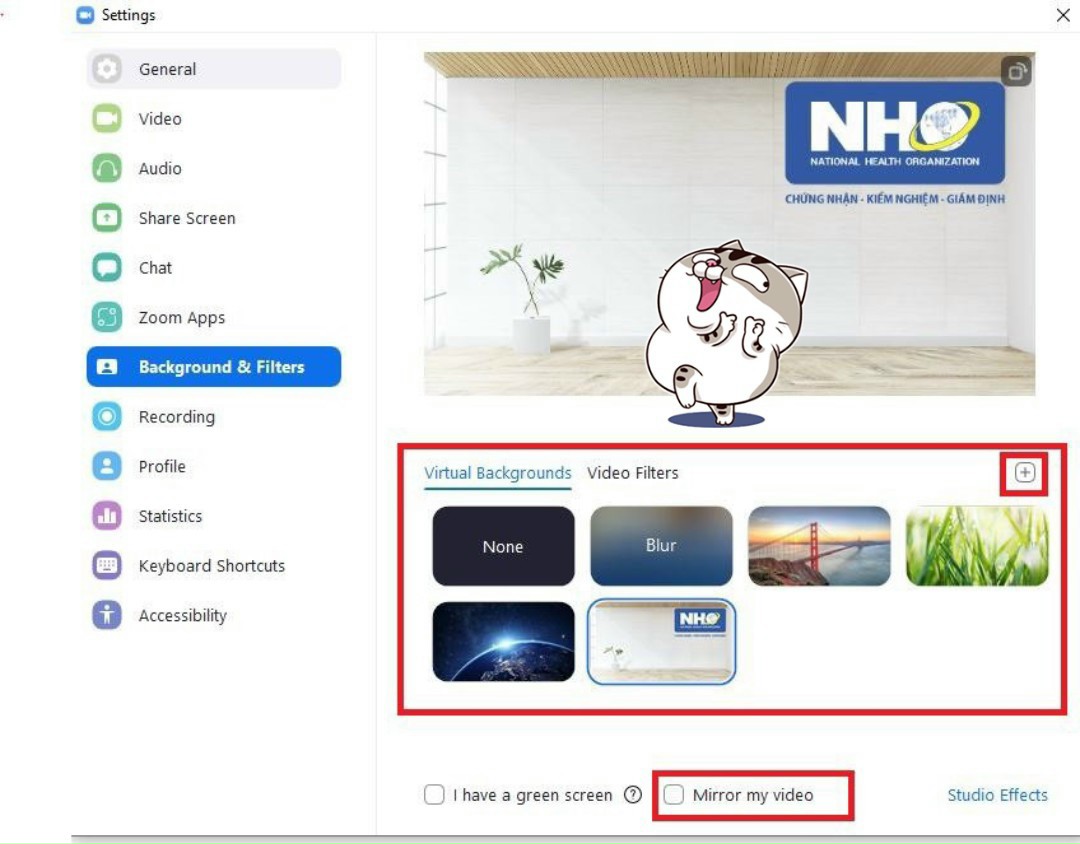
Bước 5: Khi nền ảo tải xong, bạn sẽ thấy nó xuất hiện ngay sau lưng mình. Icon đã che đi cái mặt mình rồi ^_~.
Bước 6: Nếu máy tính có cấu hình thấp thấp, hãy tích vào ô I have a green screen (Tôi có màn hình màu xanh lục) ở cuối cùng cửa sổ để nền ảo hiện chính xác.
Nếu đang họp dở trên Zoom và nhận thấy cần phải che bớt những thứ phía sau lưng thì hãy làm như sau:
1. Trong cuộc gọi, nhấp vào mũi tên hướng lên bên cạnh Dừng video (Stop Video).
2. Nhấp vào Chọn nền ảo (Choose Virtual Background).
3. Chọn một nền ảo từ danh sách các tùy chọn có sẵn hoặc tải lên ảnh nền mới.
4. Đóng cửa sổ Cài đặt.
Background Zoom sẽ được đổi ngay lập tức và chỉ còn lại hình ảnh của bạn trên nền ảo mà thôi.
Lưu ý, tính năng cách đổi hình nền trên Zoom hiện tại mới chỉ áp dụng cho một số nước, hiện ở Việt Nam chưa có tính năng này nên bạn cần chờ trong thời gian tới. Tính năng background trên Zoom áp dụng cho phiên bản 5.3.0 trở lên và chỉ áp dụng cho iPhone 8 trở lên, iPad thế hệ thứ 5, 6, 7, iPad Pro.
Bước 1: Trước hết chúng ta tạo cuộc họp trên Zoom bình thường sau đó tại sao diện màn hình nhấn vào nút Khác.
Bước 2: Lúc này bạn sẽ nhìn thấy tùy chọn Background & Filters (Nền và bộ lọc) để cài background cho Zoom trên điện thoại.
Bước 3: Chọn hình nền có sẵn để chúng ta sử dụng.
Bước 4: Nếu muốn dùng hình ảnh riêng của mình, bạn nhấn vào biểu tượng dấu cộng + rồi thêm ảnh có sẵn trong album trên điện thoại vào để làm background.